Hvordan lage et banner ved hjelp av Adobe Photoshop
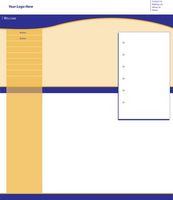
Når du utformer en webside layout, er det viktig å huske på betydningen av å ha en god banner på toppen. Web side banner er den første som besøkende til nettstedet ditt vil legge merke til. Hvis det er uprofesjonelt eller bare uinteressant, kan seerne raskt mister interessen. Mange som skaper en webside, spesielt hvis det er for deres virksomhet, vil ansette noen andre til å lage grafikk som banner for dem. Men hvis du har tilgang til Adobe Photoshop, kan du lage en kvalitet banner selv.
Bruksanvisning
1 Last det bildet du ønsker å bruke som bakgrunn for din banner på datamaskinen din ved å kopiere den fra et digitalt medium eller ved å skanne det inn.
2 Åpne Photoshop. Velg "File" fra menyen og velg "New". I dialogboksen som vises, angir bredden og høyden du ønsker for banneret. Det finnes ulike standardstørrelser å velge mellom, slik som 728x90 piksler eller 468x60 piksler, eller du kan velge å skape noe i mellom. Men ikke gjør det så stort at det folkemengder ut resten av innholdet på siden. Klikk på "OK".
3 Velg "Paint Bucket" verktøy fra verktøypaletten og bruke den til å fylle lerretet med samme farge som du bruker for bakgrunnen på websiden.
4 Velg "File" fra menyen og velg "Open". I dialogboksen som vises, finn filen du lastet i trinn en og åpne den.
5 Høyreklikk på laget i "Layers" palett, og velg "Duplicate Layer." I dialogboksen som vises, må "Destination" det andre dokumentet, og klikk "OK."
6 Gå tilbake til et annet dokument. Bruk "Scale" -funksjonen under "Transform" for å skalere bildet til å passe på banneret. Du må kanskje bruke "Crop" -verktøyet for å få det riktig.
7 Bruk "Move" -verktøyet for å plassere bildet der du ønsker det.
8 Velg "Text" verktøy fra verktøypaletten. Gå til verktøyalternativene som vises på toppen og velge skriftstil, størrelse og farge som du ønsker for banneret. Det er nok best å bruke en farge som allerede er en del av fargevalget på nettstedet ditt. Lagre arbeidet ditt som en JPEG for bruk.
